- მათი ელ.ფოსტის ბმულების შემოწმებისას, მრავალი მომხმარებელი დასჭირდება მართული ბრაუზერი ამ ბმულის გასახსნელად მათ აქვთ მხედველობაში.
- შეცდომა უკავშირდება Microsoft Intune- ს, ღრუბლოვან სერვისს, რომელიც მართავს როგორც მობილურ მოწყობილობებს, ასევე აპლიკაციებს.
- ყველაფერი შეიძლება დაბრუნდეს ნორმაში, როდესაც საქმე პარამეტრს ეხება: Microsoft Intune– ში Outlook– ის დაცვის პოლიტიკის შექმნით მოითხოვეთ მართული ბრაუზერი ბმულების გასახსნელად.
- როგორც ალტერნატივა, უბრალოდ დააკონფიგურირეთ პირობითი წვდომა Microsoft 365– ისთვის ჩვენი პროცედურის დაცვით.

- მარტივი მიგრაცია: გამოიყენეთ Opera ასისტენტი არსებული მონაცემების, მაგალითად, სანიშნეების, პაროლების და ა.შ.
- რესურსების ოპტიმიზაცია: თქვენი RAM მეხსიერება უფრო ეფექტურად გამოიყენება, ვიდრე სხვა ბრაუზერებში
- გაძლიერებული კონფიდენციალურობა: უფასო და შეუზღუდავი VPN ინტეგრირებული
- რეკლამები არ არის: ჩაშენებული Ad Blocker აჩქარებს გვერდების ჩატვირთვას და იცავს მონაცემების მოპოვებისგან
- სათამაშო თამაშები: Opera GX არის პირველი და საუკეთესო ბრაუზერი სათამაშო თამაშებისთვის
- ჩამოტვირთეთ ოპერა
როდესაც ჩვეულებრივ გსურთ ვებსაიტზე წვდომა, ამის გაკეთება შეგიძლიათ პირდაპირ თქვენი ბრაუზერის საშუალებით.
მიუხედავად იმისა, იყენებთ Mozilla Firefox- ს, Google Chrome- ს ან Safari- ს, თქვენ გამოიყენებთ საჭიროა მართებული ბრაუზერი ამ ბმულის გასახსნელად თქვენ მხედველობაში გაქვთ.
ეს შეცდომის შეტყობინება როგორც წესი, დაკავშირებულია Microsoft Intune- სთან, ღრუბლოვან სერვისთან, რომელიც მართავს მობილურ მოწყობილობებს და მობილური აპლიკაციებს.
მისი გამოყენებისას თქვენ კონტროლი გეძლევათ თქვენი ორგანიზაციის მოწყობილობების გამოყენების შესახებ და ეს მოიცავს ტაბლეტებს, ლეპტოპებსა და მობილურ ტელეფონებს.
მომხმარებლებმა ეს საკითხი განიხილეს მაიკროსოფტის ფორუმი:
გთხოვთ, ვინმემ მითხრათ, როგორ შემიძლია აიძულოს პერსონალი გახსნას ბმულები მართულ ბრაუზერზე. ამჟამად, როდესაც ვინმეს გაუგზავნა ელ.წერილი Outlook- ზე, მომხმარებელმა მობილურ Outlook აპლიკაციაზე დააწკაპუნა ბმულზე და ის იხსნება ნაგულისხმევ ბრაუზერში მობილურით.
როდესაც ვინმე დააჭერს Outlook მობილური აპლიკაციის ბმულს, ვებსაიტი უნდა გაიხსნას მართულ ბრაუზერში.
ჩვენ მოვამზადეთ რამდენიმე გადაწყვეტილება, რომელიც ამ საკითხს შეეხება. წაიკითხეთ შემდეგი განყოფილება და შეამოწმეთ როგორ შეგიძლიათ გადაწყვიტოთ საჭიროა მართებული ბრაუზერი ამ ბმულის გასახსნელად პრობლემა.
რა უნდა გააკეთოს, თუ მართული ბრაუზერი გჭირდებათ ბმულის გასახსნელად?
1. შექმენით Outlook- ის დაცვის პოლიტიკა Intune- ში
- ღია Microsoft Intune და ნავიგაცია კლიენტის აპები.
- აირჩიეთ აპების დაცვის პოლიტიკა, და მერე პოლიტიკის შექმნა.
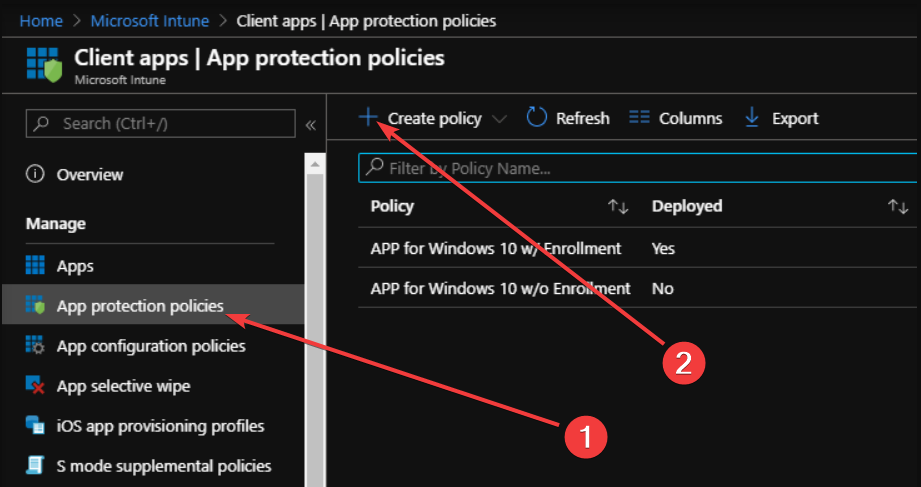
- Დააკლიკეთ პარამეტრები და წასვლა აპს შეეძლება მონაცემების სხვა აპებში გადატანა.
- აირჩიეთ პოლიტიკის მართული აპები იმ განყოფილებაში.
- Ჩეკი შეზღუდეთ ვებ შინაარსის გადაცემა სხვა აპებში.
- აირჩიეთ მართეთ ბრაუზერები იმ განყოფილებაში.
ეს გამოსავალი საშუალებას გაძლევთ აირჩიოთ ოფცია მეოთხე ან ხუთი ეტაპიდან ან ორივე ვარიანტი აირჩიოთ მეოთხე და მეექვსე ნაბიჯებიდან.
თუ თქვენ იყენებთ მას, ეს უნდა გადაჭრას საჭიროა მართებული ბრაუზერი ამ ბმულის გასახსნელად პრობლემა.
2. გამოიყენეთ პირობითი წვდომა
Microsoft 365- ის პირობითი წვდომის კონფიგურაცია
- შედით ადმინისტრატორად ცისფერთვალება პორტალი
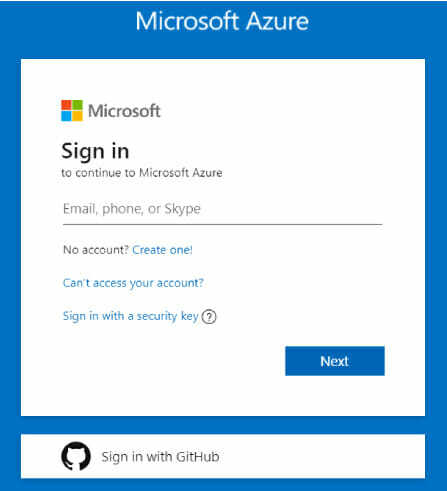
- დან Azure Active Directory, ნავიგაცია უსაფრთხოება.
- ნავიგაცია პირობითი წვდომა განყოფილება.
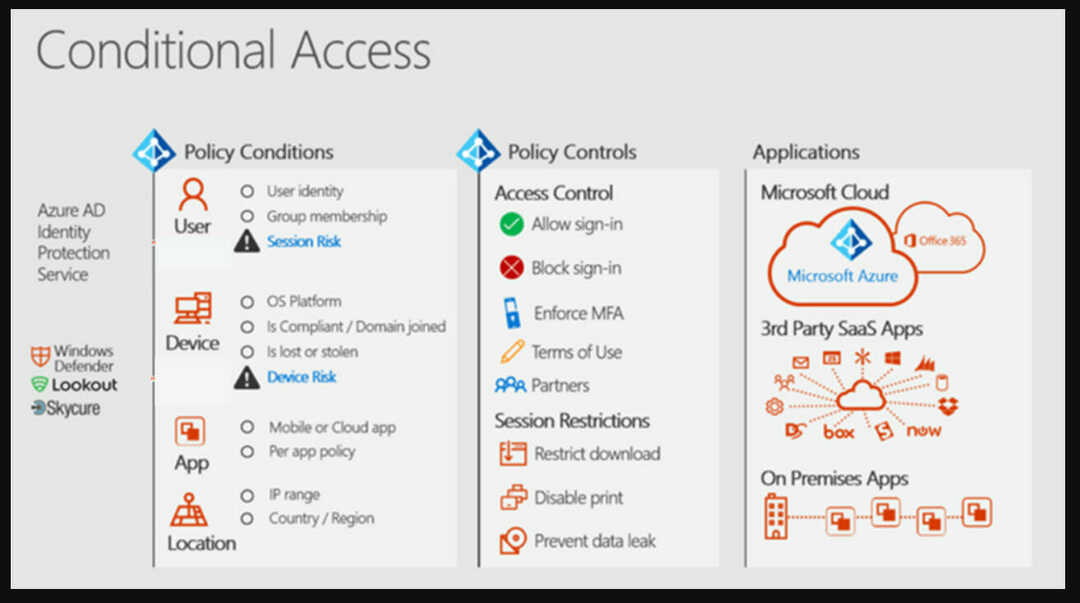
- არჩევა ახალი პოლიტიკა და დაარქვი მას სახელი.
- დან დავალებები აირჩიე მომხმარებლები და ჯგუფები და მერე ჩართეთ.
- აირჩიეთ Ყველა მომხმარებელი ან სპეციფიკური მომხმარებლები და ჯგუფები, და მერე შესრულებულია.
- ნავიგაცია Cloud პროგრამები ან მოქმედებები, ჩეკი ჩართეთ, და შემდეგ აირჩიე ოფისი 365.
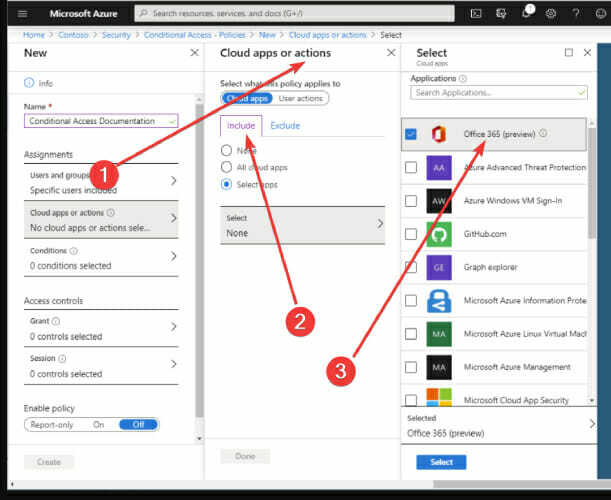
- ნავიგაცია პირობები, აირჩიე მოწყობილობის პლატფორმები, მითითებული კონფიგურაცია რომ დიახ.
- ჩართეთ Android და iOS, გადადით აქ პირობები, აირჩიე კლიენტის აპები.
- კონფიგურაციიდან აირჩიეთ დიახდა აირჩიე მობილური აპები და დესკტოპის კლიენტები.
- დანარჩენი ყველაფრის არჩევა.
დარწმუნდით, რომ გადადგმული გაქვთ ყოველი ზემოხსენებული ნაბიჯი და შემდეგ გადადით პირველი ეტაპის მეორე ნაწილზე.
- ნავიგაცია წვდომის კონტროლი, აირჩიეთ გასცეს სამი ვარიანტი (იხილეთ შემდეგი ნაბიჯი).
- აირჩიეთ მოითხოვეთ დამტკიცებული კლიენტის აპი, რასაც მოჰყვა მოითხოვეთ აპების დაცვის პოლიტიკა.
- არჩევა მოითხოვეთ ერთ – ერთი შერჩეული მართვის საშუალება.
- დაადასტურეთ პარამეტრები, გადადით აქ პოლიტიკის ჩართვადა დააყენეთ ის ჩართულია.
- არჩევა Შექმნა ამ პოლიტიკის შექმნისა და ჩართვისთვის.
ეს გამოსავალი უზრუნველყოფს Microsoft 365– ზე მობილური ინტერნეტის ყველა გამოყენებას დამტკიცებული აპლიკაციებით, როგორიცაა OneDrive და Outlook Mobile.
ისინი დაცულია პროგრამების დაცვის პოლიტიკით, სანამ მათზე წვდომას მიიღებთ.
გაუშვით სისტემის სკანირება პოტენციური შეცდომების აღმოსაჩენად

ჩამოტვირთეთ Restoro
PC სარემონტო ინსტრუმენტი

დააჭირეთ დაიწყეთ სკანირება რომ იპოვოთ ვინდოუსის პრობლემები.

დააჭირეთ შეკეთება ყველა დაპატენტებულ ტექნოლოგიებთან დაკავშირებული პრობლემების გადასაჭრელად.
გაუშვით კომპიუტერის სკანირება Restoro Repair Tool– ით, რომ იპოვოთ უსაფრთხოების პრობლემები და შენელებული შეცდომები. სკანირების დასრულების შემდეგ, შეკეთების პროცესი შეცვლის დაზიანებულ ფაილებს ახალი Windows ფაილითა და კომპონენტებით.
გამოიყენეთ ეს გამოსავალი თქვენი ორგანიზაციისთვის და გადაჭერით საჭიროა მართებული ბრაუზერი ამ ბმულის გასახსნელად პრობლემა. პირველი ეტაპია Microsoft 365– ის პირობითი წვდომის გამოყენება.
შემდეგი მოითხოვს Azure AD პირობითი წვდომის პოლიტიკის კონფიგურაციას ActiveSync- ისთვის Exchange Online- ისთვის. ქვემოთ მოცემულია, თუ რა ნაბიჯები უნდა გადადგათ ამ მხრივ.
Azure AD პირობითი წვდომის პოლიტიკის კონფიგურაცია ActiveSync (EAS) - ით
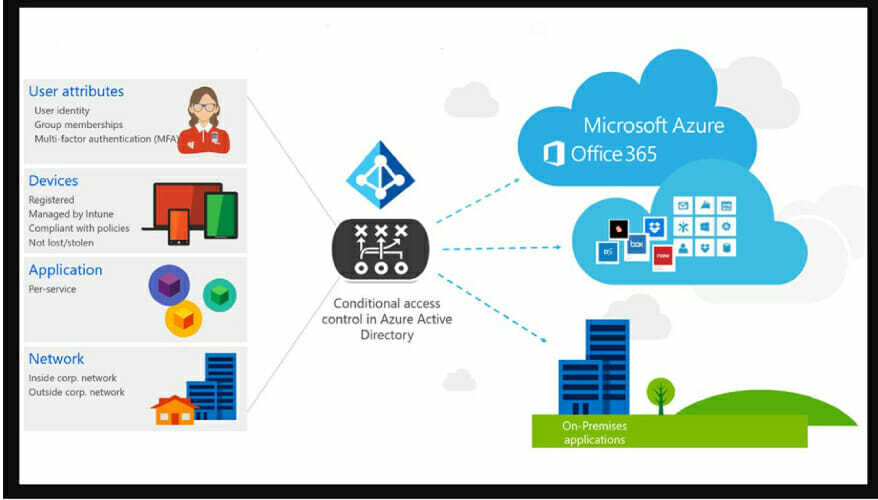
- შედით სისტემაში Azure Active Directory.
- აირჩიეთ უსაფრთხოება და პირობითი წვდომა.
- Აირჩიე ახალი პოლიტიკა ვარიანტი, დაარქვით მას და გადადით დავალებები.
- არჩევა მომხმარებლები და ჯგუფებიდა ჩართეთ შეარჩიე Ყველა მომხმარებელი ან სპეციფიკური მომხმარებლები და ჯგუფები.
- აირჩიეთ შესრულებულია, ნავიგაცია Cloud პროგრამები ან მოქმედებებიდა აირჩიე Office 365 გაცვლა ინტერნეტით.
- ნავიგაცია პირობები, აირჩიე კლიენტის აპებიდა კონფიგურაცია შეარჩიე დიახ.
- Აირჩიე ActiveSync კლიენტების გაცვლა დანარჩენი ყველაფრის არჩევისას.
- შიგნით წვდომის კონტროლი, აირჩიეთ მიანიჭეთ წვდომა და მოითხოვეთ აპების დაცვის პოლიტიკადა აირჩიე აირჩიეთ.
- დაადასტურეთ პარამეტრები, გადადით აქ პოლიტიკის ჩართვა, და აირჩიეთ ჩართულია.
- არჩევა Შექმნა შემდეგ შექმენით და ჩართეთ ახალი პოლიტიკა.
ამ გადაწყვეტილების მესამე ეტაპზე საჭიროა ფოკუსირება ანდროიდი და iOS პროგრამები. თქვენი ამოცანაა იყოს მათთვის ინტუნის დაცვის პოლიტიკის კონფიგურაცია ქვემოთ მოცემული ნაბიჯების გამოყენებით.
Android და iOS პროგრამებისთვის ინტუნის დაცვის პოლიტიკის კონფიგურაცია
- შედით სისტემაში Microsoft Endpoint Manager ადმინისტრატორის ცენტრი.
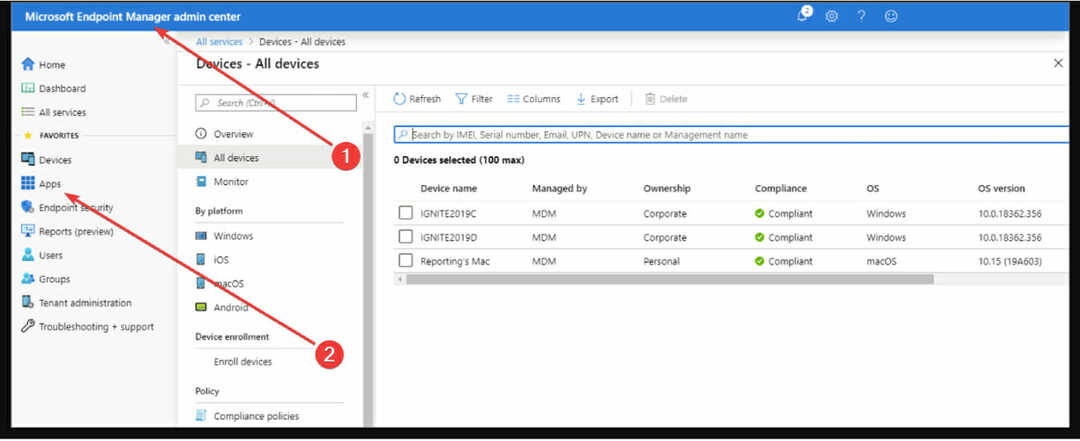
- აირჩიეთ პროგრამები და აპების დაცვის პოლიტიკა.
- არჩევა პოლიტიკის შექმნა და მერე iOS / iPadOS ან ანდროიდი.
- შიგნით საფუძვლები ღირებულებების დამატება სახელი და აღწერა სექციები პლატფორმისთვის.
- დააჭირეთ შემდეგი, ნავიგაცია პროგრამები და დაამატეთ მინიმუმ ერთი პროგრამა.
- შიგნით დაუმიზნეთ აპები მოწყობილობის ყველა ტიპზე შეარჩიე უმართავი ან მართავს ამისთვის iOS.
- არჩევა შორის უმართავი, Android მოწყობილობის ადმინისტრატორიდა Android Enterprise ამისთვის ანდროიდი.
- დარწმუნდით, რომ შეამოწმოთ აირჩიეთ საჯარო აპები და აირჩიეთ მორგებული აპები.
- დააჭირეთ შემდეგი ნავიგაცია მონაცემთა დაცვის პარამეტრები.
- დააჭირეთ შემდეგი ნავიგაცია პირობითი გაშვება.
პირობითი გაშვება iOS და Android– ისთვის
- აირჩიეთ პარამეტრი, ჩადეთ ა მნიშვნელობადა აირჩიე მოქმედება.
- დააჭირეთ შემდეგი და ნავიგაცია დავალებები.
- დააჭირეთ შემდეგი:გადახედე + შექმნა და შემდეგ დააჭირეთ Შექმნა.
ეს საშუალებას გაძლევთ დააყენოთ შესვლის პირობები აპის დაცვის პოლიტიკისთვის. მნიშვნელობას უნდა აკმაყოფილებდნენ ის მომხმარებლები, რომელთაც სურთ შესვლა თქვენი კომპანიის აპში.
როცა აირჩევ მოქმედება, ეს განყოფილება შეიცავს პირობებს, როდესაც მომხმარებლები არ აკმაყოფილებენ თქვენს მოთხოვნებს. არის გარკვეული შემთხვევები, როდესაც შეგიძლიათ მრავალი მოქმედების კონფიგურაცია ერთი პარამეტრისთვის.
დაასახელა საკითხი საჭიროა მართებული ბრაუზერი ამ ბმულის გასახსნელად არის ის, რაც ბევრ მომხმარებელს წააწყდა ბრაუზერის გახსნისას.
ზოგიერთ თანამშრომელს შეექმნა ეს შეცდომა, როდესაც ცდილობენ გახსნან ბმული თავიანთი სამუშაო ფოსტის მისამართიდან.
ჩვენ გირჩევთ გამოიყენოთ Microsoft Intunes ამ შეცდომის აღმოსაფხვრელად და შექმნათ დაცვის პოლიტიკა Outlook Express– ისთვის. საკითხის გადაჭრის კიდევ ერთი გზაა პირობითი წვდომის გამოყენება.
ამისათვის თქვენ უნდა შეასრულოთ სამი დამატებითი ქვე-შესწორება: კონფიგურაცია Microsoft 365, წესების კონფიგურაცია ActiveSync– ით და წესების დაყენება iOS და Android აპებისთვის.
შეამოწმეთ ჩვენი გადაწყვეტილებები და კომენტარი გააკეთეთ ჩვენს სპეციალურ განყოფილებაში თქვენი გამოცდილების შესახებ ჩვენს მიერ ადრე ხსენებულ შესწორებებთან დაკავშირებით.
 კიდევ გაქვთ პრობლემები?შეასწორეთ ისინი ამ ინსტრუმენტის საშუალებით:
კიდევ გაქვთ პრობლემები?შეასწორეთ ისინი ამ ინსტრუმენტის საშუალებით:
- ჩამოტვირთეთ ეს PC სარემონტო ინსტრუმენტი TrustPilot.com– ზე შესანიშნავია (ჩამოტვირთვა იწყება ამ გვერდზე).
- დააჭირეთ დაიწყეთ სკანირება Windows– ის პრობლემების მოსაძებნად, რომლებიც შეიძლება კომპიუტერში პრობლემებს იწვევს.
- დააჭირეთ შეკეთება ყველა დაპატენტებულ ტექნოლოგიებთან დაკავშირებული პრობლემების გადასაჭრელად (ექსკლუზიური ფასდაკლება ჩვენი მკითხველებისთვის).
Restoro გადმოწერილია 0 მკითხველი ამ თვეში.


![რა უნდა გააკეთოს, თუ Chrome სწორად არ გაითიშა [სრული გამოსწორება]](/f/79123a7eca1b2c237dbc13d11d74f5b1.jpg?width=300&height=460)